



关于开展2017年上期学生网上评教工作的通知
各教学学院及班级:
教学评价是规范教学管理,提高教学质量,推动教育教学改革的有效手段,根据2017年教学工作计划,本次学生网上评教工作即将开始,现就评教工作安排如下:
一、评教主体与对象
评教主体为本期所有在校学生,评教对象为2017年上期所有授课教师。
二、评教时间
评教工作于2017年6月19 -23日期间进行(具体时间段安排见附件1),逾期将关闭系统,学生不能再进行网上评教。
三、学生评教方法及步骤详见附件2。
四、学生密码查询工作由教学学院教学秘书负责受理。
五、评教组织及其他要求
1.请各学院及时通知学生,在规定的时间内按时按质完成评教工作。
2.整个评教工作结束之前,任何单位和个人不得以任何名义和方式提前透露老师评教成绩。
3.各教学学院要严格按照实际课表,在教务管理系统的开课通知单中,做好任课教师、学生等相关关键信息的录入和核对工作,及时预置课表,于6月14日前上交核对好的教师签字的开课通知单,并负责组织、安排学生在规定的时间内完成评教工作。学生评教情况将列入年度教学评估考核指标体系。
4.各教学学院在学生评教前,要做好宣传指导工作,要求所有学生必须参加评教,不参加评教的学生将不能通过湖南科技学院教务管理系统进行成绩查询和选课。
5.学生只能对本人本期的授课教师课堂教学进行评价,严禁多评、漏评、乱评或代评。
6.学生网上评教实行匿名制,授课老师只能查到本人评教汇总成绩和总的教学建议,不涉及学生姓名及学号等私人信息。请同学们在评教时客观、公正地评价授课教师的课堂教学情况,并对教师课堂教学提出建设性意见,以促进课堂教学质量的提高。
7.严肃评教纪律,对在评教过程中任课教师出现的营私舞弊行为,学校将进行严肃查处。
附件:
1.2017年上期学生网上评教安排表
2.学生评教方法及步骤
教学质量管理处
二0一七年六月八日
附件1:
2017年上期学生网上评教安排表
|
教学学院名称 |
评教时间 |
备 注 |
|
人文与社会科学学院 传媒学院 音乐与舞蹈学院 |
6月19日 |
各教学学院 负责组织评教 |
|
电子与信息工程学院 经济与管理学院 |
6月20日 |
各教学学院 负责组织评教 |
|
化学与生物工程学院 美术与艺术设计学院 土木与环境工程学院 |
6月21日 |
各教学学院 负责组织评教 |
|
外国语学院 马克思主义学院 体育学院 理学院 |
6月22日 |
各教学学院 负责组织评教 |
|
因特殊情况补评 |
6月23日 |
各教学学院 负责组织评教 |
附件2:
学生评教方法及步骤
一、进行兼容性视图设置和登录教务管理系统
1、请使用IE浏览器进行评教,IE6 不需要设置兼容性视图,可直接访问,IE7 或以上需要设置兼容性视图才能正常访问。打开IE浏览器后点击右侧的设置图标进行兼容性视图设置,具体操作如下图:
将教务系统网址添加到“添加此网站”的地址栏,点击添加后关闭对话框即可完成设置。
2、进入网站http://jw.huse.cn:81/,进入“湖南科技学院综合教务管理系统”,输入用户名、密码和验证码后点击“登陆系统”,默认用户名为“学号”,默认密码亦为学号,已在新教务系统修改密码但忘记的请到所在学院咨询。
二、进入系统评教
单击“信息管理”——“学习满意度调查”,在“学习满意度调查”栏目框中——单击“评估”——弹出评估信息列表——点击选择评估指标中各个问题所对应的选项前的按钮进行评估——回答完所有问题后点右下角的“评估”并“确定”,完成学习满意度调查评估;然后再次进入“信息管理”进行“教师评估”,点击“教师评估”——拖动鼠标至页面右侧最下方——单击“进入评估”——弹出评估信息列表——点击右侧的“评估”按钮进行评估——评估完后点“保存”返回评估列表——进行下一门课程的评估。
三、退出系统,在以上所有操作完成后,不必提交,自行退出系统即可。
四、学生只能在规定的期限内进行评教,如发现评估信息有错误或出现其他情况,请及时反馈给所在学院,由学院反映到教学质量管理处进行处理。
附件3:教务管理系统使用前的浏览器设置
使用教务管理系统前,请先对IE浏览器做如下设置(以IE 11为例,其它版本IE浏览器类似):
第一步:在浏览器兼容性视图设置处添加教务管理系统地址:jw.huse.cn:81
如果教务系统网址没有加入到“兼容性视图设置”的列表中,登录系统时会出现下列这种情况:
点击“确定”后,出现如下界面,看不到操作的选项
将教务系统网址加入 “兼容性视图设置”的列表后,登录界面显示如下(这才是正确的显示)
第二步:在浏览器“可信任站点”处添加教务管理系统地址:jw.huse.cn:81
1.选择“Internet选项”,选择“安全”标签(见下图)
2.先选择“受信任的站点”,再点击“站点”
3.将教务管理系统地址添加到“受信任的站点”列表中,即输入:jw.huse.cn:81
点击“添加”按钮(注意:“对该区域中的所有站点要求服务器验证”处不能勾选)。点击“关闭”按钮,回到“Internet选项”页面,再点击“确定”即可保存设置。
如果不进行“可信任的站点”添加操作,登录系统使用功能时,会出现信息显示不完全的情况,以“学生个人课表”为例(见下图),只能显示出很少一部分课表内容
而进行“可信任的站点”添加操作后,显示结果是完整的(见下图),自己感受下
第三步:如果使用的是其它浏览器,如360浏览器,百度浏览器等,请在完成第一、二步设置后,再完成如下操作(360浏览器为例):
1. 在浏览器地址栏输入教务管理系统网址:http://jw.huse.cn:81 后,敲击键盘“ENTER(确定)”键,打开教务管理系统。
2. 选择“兼容模式”,页面会自动刷新,并改成以“兼容模式”打开教务管理系统